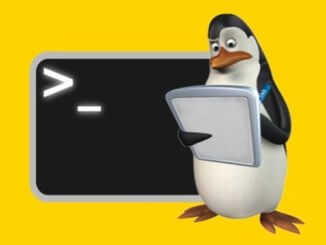Fedora 25, 2016’da varsayılan olarak Wayland grafik yığınını cesurca tanıttığından beri, birkaç Linux dağıtımında birincil seçenek olarak kuruldu. Bunu bir Linux makinesinden okuyorsanız, şimdi bile kullanıyor olabilirsiniz.
Bu kılavuz kısaca Wayland’ın ne olduğunu, ne işe yaradığını ve geliştiricilerin neden sürüler halinde ona akın ettiğini ele alıyor!
Wayland nedir?
Pencereleri ekranınızda görüntülemek ve her bir öğesini doğru şekilde çizmek için Linux’un grafik donanımınız ve ekranlarınızla iletişim kurmanın bir yoluna ihtiyacı vardır. 1984’ten 2016’ya kadar çoğu dağıtım, “X pencere sistemi çekirdek protokolü” (veya yalnızca X) adı verilen bir görüntüleme protokolü kullandı. Wayland bu dönemin sonunda ortaya çıktı ve daha hafif, daha güvenli ve modern ekran teknolojilerinde çalışmak için daha optimize edilmiş bir alternatif sunuyor.
Yine de, görüntüleme protokolleri ekranınıza bir şeyler çizmek için kendi başlarına çalışamazlar. Görüntü sunucuları olarak bilinen yazılım parçalarında uygulanmaları gerekir. X için çok uzun süredir hüküm süren şampiyon Xorg oldu.

Wayland’da, görüntüleme sunucusu genellikle yalnızca masaüstü ortamınızın kullandığı pencere yöneticisi olacaktır. GNOME için Mutter’dır. KDE Plazma’da KWin’dir. Pencere yöneticisi, sunucuyu çalıştıran ayrı bir bağımsız işleme sahip olmak yerine, grafik donanımıyla iletişim kurmak için sistem içindeki bir kitaplığa çağrı yapar. Çoğu durumda, bu wlroots olur.
Bu, örneğin GNOME’un Mutter’ının, bir aracı kullanmak yerine (Xorg’un nasıl kullanıldığı gibi) doğrudan çerçeve arabelleğine veri yazmasına olanak tanır ve performansı somut bir şekilde artırır.
Wayland Nasıl Çalışır?
Görüntü sunucuları, bilgileri ekrana hızla aktarabilmeleri için çekirdeğe ve grafik donanımına bilgi verir. Bu bilgileri, ilgili protokolleri kullanarak kendileriyle iletişim kuran uygulamalar aracılığıyla alırlar. Örneğin, X ile çalışmak üzere tasarlanmış bir uygulama, bir Wayland sunucusuyla iletişim kuramaz.

Wayland bunu, X istemci-sunucu etkileşiminin Wayland’ın “anlayabileceği” bir şeye dönüştürülmesine izin veren bir uyumluluk katmanı görevi gören XWayland adlı bir şey aracılığıyla çözer.
Wayland’da sunucu ve düzenleyici bir ve aynıdır. Wayland kullanan her masaüstü ortamı, pencerelere boyut hissi veren saydamlık, pencere bulanıklığı, geçiş animasyonları ve alt gölgeler gibi efektler çizmek için Wayland protokolünü uygulayan bir kitaplığa çağrı yapar.
Wayland, tüm bu işlevleri çekirdeğe yaklaştırıyor ve bunu grafik ortamda deneyimlediğiniz “pürüzsüzlük” ile sıklıkla hissedeceksiniz.
Wayland, üçüncü taraf bir yazılım kullanarak çizim yapmak yerine, bir şeyler çizmek için çekirdekte Doğrudan İşleme Yöneticisi (DRM) olarak bilinen arabelleği çağırır.
Wayland’da adımların çok daha basit ve sürecin basit olduğunu fark edebilirsiniz. Bu, grafiksel olarak yoğun durumlarda daha yüksek performans sağlar ve geliştiricilerin bu protokol altında çalışan uygulamalar yapmasını kolaylaştırır.
Bilmekte fayda var: Görüntü sunucusu veya grafik sürücüsüyle ilgili sorunlar ekranın yırtılmasına neden olabilir. Ekran yırtılmasının ne olduğunu ve nasıl düzeltileceğini öğrenin.
Wayland’ı Nasıl Deneyebilirsiniz?
Çoğu Linux dağıtımı, Wayland’ı varsayılan seçenek olarak seçmeye karar verdi, bu yüzden onu şu anda bile kullanıyor olabilirsiniz! Bunu bir terminal açıp echo $XDG_SESSION_TYPE yazarak kolayca kontrol edebilirsiniz.
Masaüstü ortamlarının yavaş geliştirme döngüsü ve Wayland’ın dağıtımda çalışacak kadar olgun olup olmadığı konusundaki tartışma nedeniyle Linux Mint gibi bazı çekinceler var.
Şu anda, Ubuntu 22.04 veya sonraki sürümünü veya Fedora’nın şu anda desteklenen herhangi bir sürümünü yüklemek, Wayland’ı deneyimlemenin en acısız yolunu sunuyor.

Diğer herhangi bir dağıtımda, GNOME veya KDE Plazma’nın güncel bir sürümünü kullanıyorsa, Wayland’ı kullanma seçeneğine sahiptir.
Arch Linux kullanıyorsanız şu adımları izlemeniz gerekebilir:
- GNOME çalıştırıyorsanız, görüntü yöneticiniz (GDM) varsayılan olarak desteklediğinden yapacak bir şey yoktur. KDE Plazma’yı varsayılan görüntü yöneticisiyle çalıştırıyorsanız, bunun “git” sürümünü AUR’den almanız gerekir:
yay -S sddm-git
veya
paru -S sddm-git
- 1. adımda herhangi bir şey yaptıysanız, systemd hizmetinin devre dışı bırakılmadığını veya başka bir şey olup olmadığını kontrol edin:
sudo systemctl enable sddm
- XWayland’ı kurun:
sudo pacman -S xorg-xwayland
Bu kadar! Sisteminizi bir sonraki başlatışınızda, oturum açma ekranınızda masaüstü ortamınız için görüntüleme protokolü olarak Wayland’ı seçme seçeneğine sahip olacaksınız.
Bir şeyin neden düzgün çalışmadığını görmek için olaylarda hata ayıklamak istiyorsanız şunu çalıştırın:
qdbus org.kde.KWin /KWin org.kde.KWin.showDebugConsole
Sıkça Sorulan Sorular
Şu anda hangi sürücüler Wayland’ı destekliyor?
Nvidia, 26 Ekim 2021’de 495.44 sürümünü yayınladığından beri, tüm büyük grafik kartı üreticileri (AMD, Nvidia ve Intel), şu anda uygulamalar için altın standart olan Generic Buffer Management (GBM) ile sürücülerinde Wayland için tam destek uygulamıştır. görüntüleme protokolü.
Wayland keylogger’ları durduracak mı?
X11’in “yetkisiz erişim saldırısı” (CVE-1999-0526) olarak bilinen ve uygulamaların kullanıcı adlarına ve şifreler. Wayland’in bu tür saldırıları önlemek için güvenlik önlemleri olmasına rağmen, bu koruma yalnızca ekranınıza grafik sunma alanındadır. Bir uygulama pratikte yine de çekirdeğe klavye aracılığıyla gönderilen diğer mesaj türlerini dinleyebilir.
Kısacası, Wayland güvenliğinizi niş şekillerde geliştirdiğinden, makinenize aşırı güvenmekten kaçının!
Wayland oyunlarda nasıl bir performans sergiliyor?
Bazı niş durumlarda, Wayland ile oyun oynarken bazı iyileştirmeler fark edeceksiniz, ancak Xorg aracılığıyla oluşturulan oyunlarda küçük grafik sorunları olabilir. Bazı kaplama uygulamaları (örneğin, War Thunder için bir kaplama sağlayan WTRTI gibi), çok zor olabilen başka bir XWayland penceresiyle konuşmaya çalışan bir XWayland penceresi olduğu için hiç çalışmayabilir. Perspektifiniz değişebilir ve bazı sonuçlardan, diğerlerinde hayal kırıklığına uğrayacağınız kadar memnun olabilirsiniz.
Yazının orijinalini buradan okuyabilirsiniz.

Kariyerime 26 yıl önce başladım. Windows ve Linux sistemlerinin kurulumu, yapılandırılması, yönetimi ve bakımı dahil olmak üzere birden fazla sistem üzerinde uzmanlaştım.
Açık kaynak dünyasındaki en son gelişmelerden haberdar olmaktan ve Linux hakkındaki en son araçları, özellikleri ve hizmetleri denemekten hoşlanıyorum.
Son 6 yıldır sistem ve ağ yöneticisi olarak görev yapıyorum ayrıca Pardus Dönüşüm Projesini yönetiyorum ve Pardus İşletim Sisteminin yaygınlaşması adına uğraş gösteriyorum.
Boş zamanlarımda açık kaynaklı uygulamaların Türkçe çevirisine katılıyorum ve The Document Foundation üyesiyim.